Routrar är viktiga i trådlös internetanslutning eftersom de sände den trådlösa signalen för andra enheter att gå med . Routrar har vanligtvis en funktion där du kan inaktivera den trådlösa sändningen och lämna Ethernet -anslutning. Att göra det har fördelar, som att göra mer bandbredd tillgänglig för Ethernet-anslutna enheter och kontrollera vem som kommer åt ditt nätverk.
Även om det kan verka lätt att uppnå, kan vissa människor ha utmaningar att stänga av Wi-Fi på sina routrar. Därför tillhandahåller den här artikeln lösningar för att stänga av din routrar Wi-Fi-sändning .
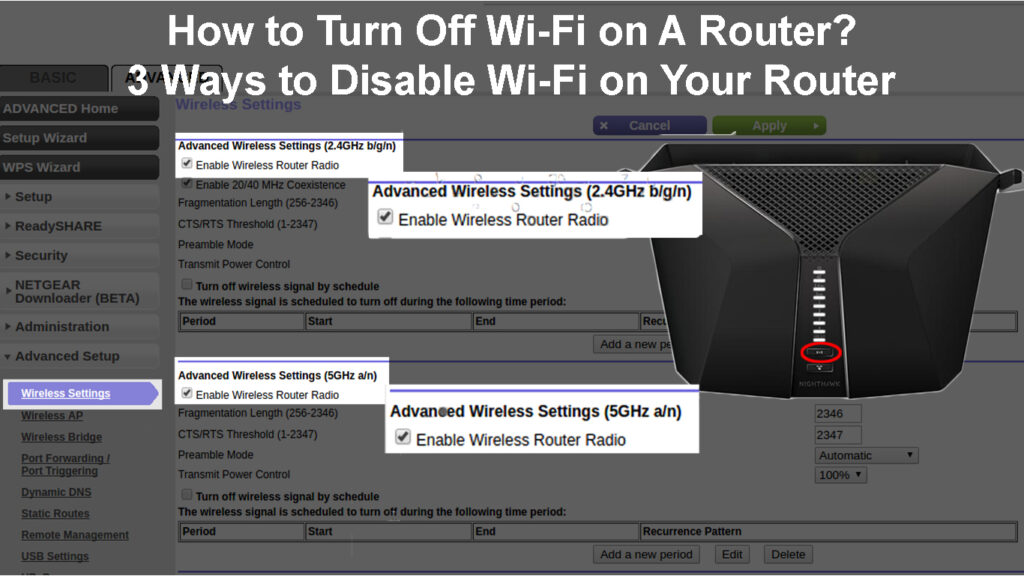
Hur man stänger av Wi-Fi på en router
Routrar från olika tillverkare har olika procedurer för att stänga av sin Wi-Fi-radio. Egentligen kan till och med olika modeller av routrar från samma tillverkare ha olika procedurer för att stänga av Wi-Fi.
Men de metoder som diskuteras här ger dig en allmän uppfattning om vad du bör göra. Om en uppsättning procedurer inte fungerar, prova den andra.
Stänga av Wi-Fi med IP-adressen
Routrar har en IP -adress som ger dig åtkomst till ledningssidan . Vanliga inkluderar; 192.168.0.1 , 192.168.1.1 och 10.0.0.1 . Din router bör ha en etikett på baksidan som anger den exakta IP -adressen du bör använda.
När du noterar rätt IP -adress för att använda, följ stegen nedan;
- Se till att du ansluter din bärbara dator/skrivbord till routern med en Ethernet -kabel . Det säkerställer att du inte tappar åtkomsten till routrarna Ui-sidan omedelbart efter att Wi-Fi har stängts av. Vissa routrar förnekar också åtkomst till användargränssidan om du är ansluten till dem via Wi-Fi. Kabeln ska vara på LAN -porten på routrarens sida.
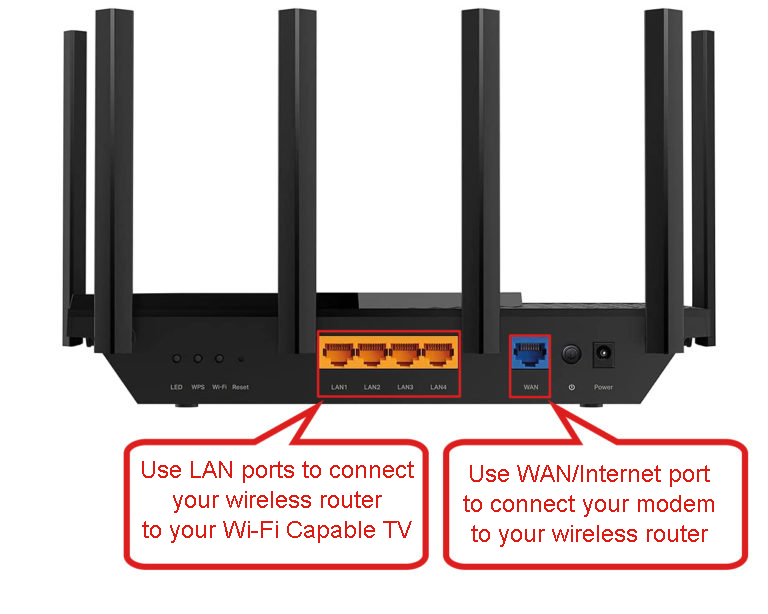
- Starta eventuella webbläsare, ange routrarna IP -adress i adressfältet och tryck på Enter.
- Routern kan kräva att du anger ett administrationens användarnamn och lösenord innan du ger åtkomst. Standard är vanligtvis administratör och lösenord för användarnamn och lösenord. Du kan kontrollera om dessa referenser också skrivs ut på ett klistermärke på routerns baksida/bas.
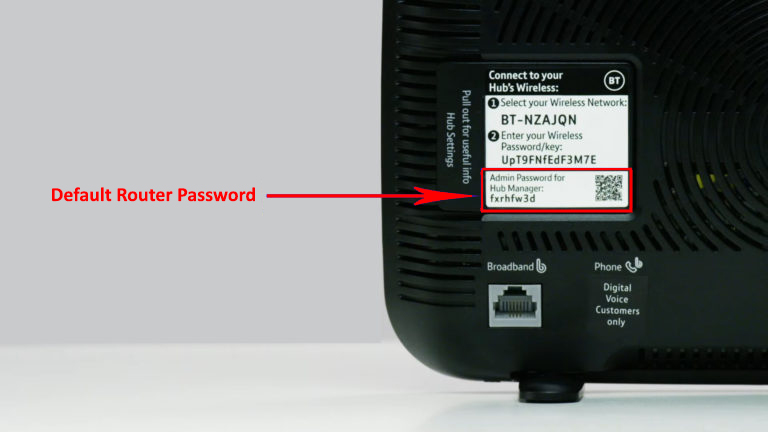
- När du loggar in kan du uppdatera olika inställningar. Gå till de trådlösa inställningarna så kan de vara under; Grundläggande inställningar, anslutning/nätverk, Wi-Fi-inställningar eller avancerade inställningar; Det beror på routrarmodellen.
- När du har åtkomst till trådlösa inställningar söker du efter Wi-Fi SSID (Wi-Fi-namn), Wi-Fi-radio eller ett aktivering och inaktivera Wi-Fi- alternativ. Växla omkopplaren eller kryssa kryssrutan bredvid något av de nämnda alternativen, och Wi-Fi kommer att vara av.
- Vissa routrar har två eller flera Wi-Fi-radioer som sänds i olika frekvenser, dvs. 2,4 GHz och 5GHz . De kräver därför att du stänger av Wi-Fi för varje radio individuellt. Bekräfta därför att Wi-Fi är av för varje radio eftersom inställningar för båda radioapparaterna vanligtvis är på samma sida.

- När du är klar klickar du på Spara för att implementera inställningarna.
Vissa routerinställningar kan nås via en URL som leder dig till routrarens webbportal. Därför, om din router använder en URL som myrouter.local (för Netgear) eller http: // router (för Belkin), är proceduren densamma; Det som skiljer sig är vilken adress du använder för att komma åt användargränssidan.
Kom också ihåg att stänga av gäst Wi-Fi om den är aktiverad.
Stänga av Wi-Fi med hjälp av routrar-appen
Alternativt kan du använda en app utvecklad av routerntillverkaren eller ISP för att stänga av dina routrar Wi-Fi . En fördel med denna metod är att du kan göra det på distans utan hicka.
Apparna är tillgängliga på Router Manufacturers webbplats eller applikationsbutiker som Google Play och Apple App Store .
Observera att vissa routrar, som Xfinity XFI- routrar, inte låter dig inaktivera Wi-Fi med appen. Istället kan du dölja den trådlösa SSID , så det visas inte när människor söker efter tillgängliga Wi-Fi-nätverk i närheten .
Om appen låter dig använda den för att stänga av Wi-Fi, öppna den och navigera sedan till allmänna> trådlösa inställningar inaktivera Wi-Fi.
Du kan också använda appen eller routrarna Ui-sidan för att schemalägga tider när Wi-Fi kommer att inaktiveras och aktiveras automatiskt.
Använda en switch på routern
Om du är lycklig kan din router ha en switch som är avsedd för att inaktivera Wi-Fi. Andra kräver till och med att du trycker på en kombination av knappar på routern i en viss sekvens för att stänga av Wi-Fi.

Studera försiktigt användarhandboken för att se om den här metoden kan stänga av routeren.
Du kan bekräfta om Wi-Fi är avstängd genom att observera routrarna , särskilt om den har en som indikerar när Wi-Fi är på eller av.
Ska jag stänga av min Wi-Fi?
Routrar är utformade för att upprätthålla långa driftstimmar utan problem. Så du bör inte oroa dig för att lämna Wi-Fi aktiverat kommer att skada routern.
Du kan stänga av Wi-Fi om du är bekymrad över dina nätverkssäkerhet .
Men andra alternativ som att ändra Wi-Fi-lösenordet och använda MAC-adressen tillåter lista är bättre alternativ för att skydda din trådlösa nätverkssäkerhet.
Om det finns andra trådlösa signaler i din miljö , kan de störa varandra. Därför kan du stänga av dina routrar Wi-Fi för att minimera signalstörningar för andra enheter i ditt hem och dina grannar trådlösa signal.
En annan anledning till att stänga av Wi-Fi är att minska antalet enheter i nätverket och öka den tillgängliga bandbredden för Ethernet-anslutna enheter.
Kom ihåg att de flesta routrar har åtkomstkontrollfunktioner som du kan använda som ett alternativ istället för att stänga av Wi-Fi.
Vad händer om jag inte kan stänga av min Wi-Fi?
Vissa routrar, särskilt de som tillhandahålls av ISP: er, kan förneka dig tillåtelse att inaktivera Wi-Fi-anslutning. Internetleverantörer gör detta för att optimera leverans av tjänster till sina kunder.
Om du befinner dig i en sådan position kan du fortfarande stänga av routern helt för att inaktivera Wi-Fi.

Eller så kan du använda föräldrakontrollerna för att reglera vilka enheter som kan gå med i det trådlösa nätverket via din hemrouter. Om din enda avsikt är att inaktivera Wi-Fi kan du byta ut de anpassade routrarna från din Internetleverantör med tredjepart som gör att du kan inaktivera Wi-Fi.
Slutsats
Olika routermärken har nästan liknande procedurer för att inaktivera Wi-Fi-signaländningen. Du kan använda routrarens användargränssnittssida eller en app som är avsedd för att hantera routrarna.
Vissa tillverkare och internetleverantörer kan göra det svårt att inaktivera Wi-Fi eftersom de inte vill att du ska inaktivera det. Detta beror på att de använder din router för att sända offentliga Wi-Fi-hotspots, vilket gör att andra prenumeranter kan komma åt internet var de än är. Lyckligtvis kan du övervinna detta genom att returnera ISPS -hyrda router och gateway och köpa din .
